Excel ponúka mnohé možnosti na zrýchlenie a zjednodušenie zadávania údajov. Jednou z týchto užitočných funkcií je tajný výber, ktorý ti umožňuje dostávať návrhy vstupov počas písania. V tomto návode sa naučíš, ako túto funkciu efektívne využívať na optimalizáciu svojej práce v Exceli. Uvidíš, ako jednoduché je získať návrhy a rýchlo rozhodovať bez nutnosti všetko písať ručne.
Najdôležitejšie poznatky
- Tajný výber zobrazuje návrhy počas písania.
- S pomocou klávesy Alt môžeš rýchlo zobraziť návrhy.
- Táto funkcia ti pomôže ušetriť čas a znížiť chybovosť pri zadávaní.
Krok za krokom návod
Najprv otvor nový súbor Excelu, ak ešte nemáš pracovný hárček. Vyber prázdnu oblasť vo svojej tabuľke a začni s vkladaním údajov. Aby si si funkciu dobre vysvetlil, venuj nejaký čas na zväčšenie rozloženia alebo orientáciu v čistom zobrazení.
Potom začni vkladať svoje údaje. Napríklad môžeš začať menom "Mila". Počas písania mena si všimni, že Excel automaticky navrhne podobné vstupy, ktoré už sú v pracovnom hárčeku. To je prvý krok na aktivovanie tajného výberu.
Ak aj naďalej píšeš "m", zistíš, že sa návrhy aktualizujú podľa toho. Získavaš zoznam mien, ktoré začínajú týmto písmenom, ako "Milan", "Maria", "Marcel" a mnoho ďalších. Tieto návrhy môžu výrazne zrýchliť vkladanie údajov.
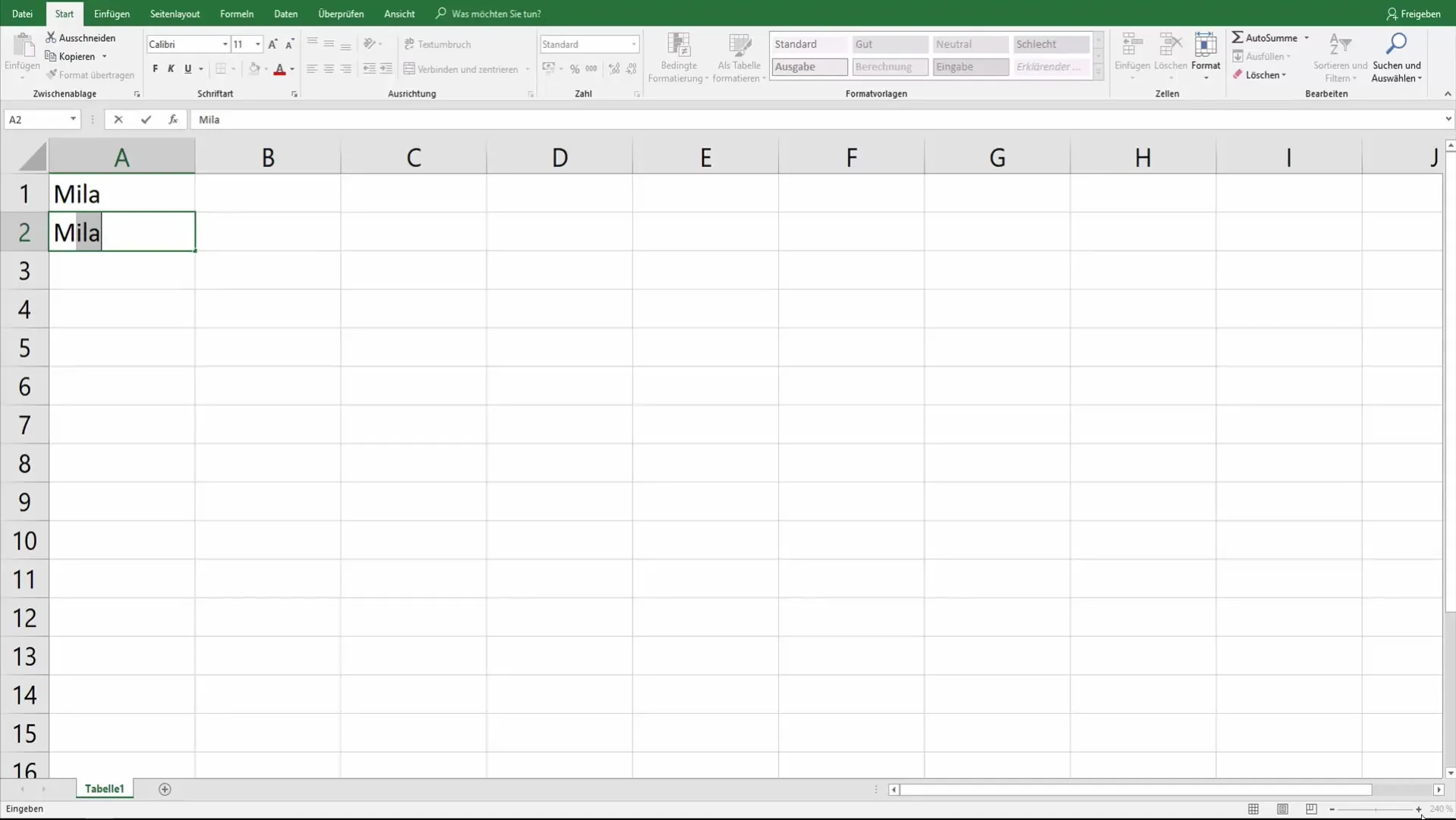
Môže sa však stať, že napíšeš len časť mena, ako napríklad "Me", a v tomto prípade sa nezobrazia žiadne návrhy. V takom prípade musíš zapísať celé meno, kým nepodnikneš potrebný vstup. Toto ukazuje, že návrhy závisia od úplnosti tvojho vstupu.
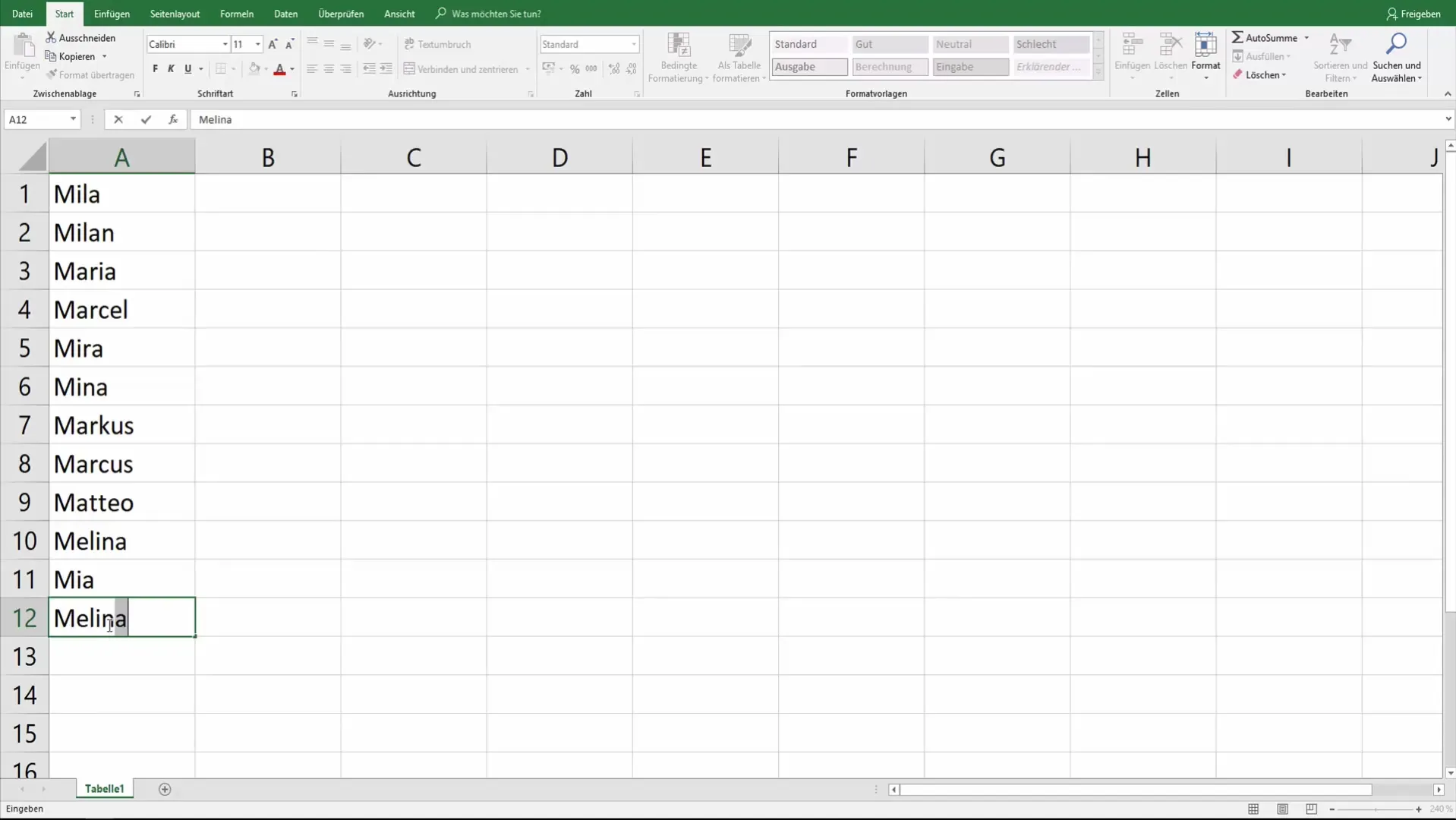
Na zjednodušenie vstupu a zobrazenie návrhov vo forme zoznamu môžeš stlačiť klávesu Alt a súčasne stlačiť šípku nadol. To otvorí výberové pole, v ktorom sú zobrazené všetky možné vstupy, ktoré zodpovedajú tvojmu doterajšiemu textu.
Navigáciou šípkami môžeš vybrať jednu z navrhnutých možností. Keď nájdeš požadovaný výber, jednoducho ho potvrď stlačením klávesy Enter. Týmto spôsobom máš možnosť rýchlo prechádzať údajmi a vybrať si vhodný výber.
Túto metódu môžeš používať aj pri iných vstupoch, napríklad pri číslach faktúr alebo podobných formátoch. Tento tajný výber nie je obmedzený len na mená, ale môže byť použitý aj pre akýkoľvek druh údajov, ktoré chceš zadávať.
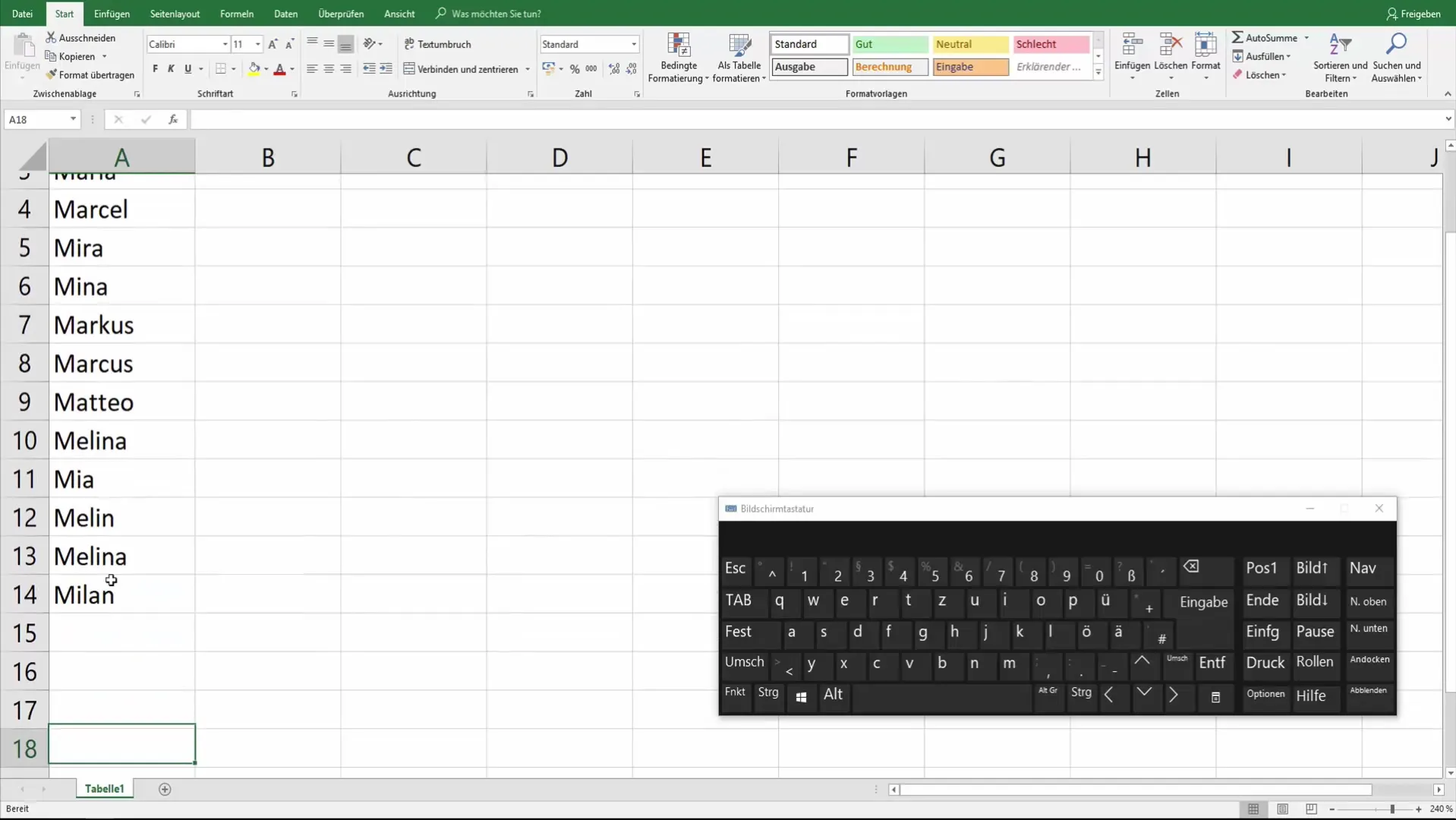
Rýchle spracovanie pomocou klávesy Alt a šípok robí vkladanie efektívnejším a znižuje námahu spojenú s ručným písaním. Spočiatku si uvedomíš, koľko času môžeš ušetriť touto metódou na rýchlejšie získanie a spracovanie údajov.
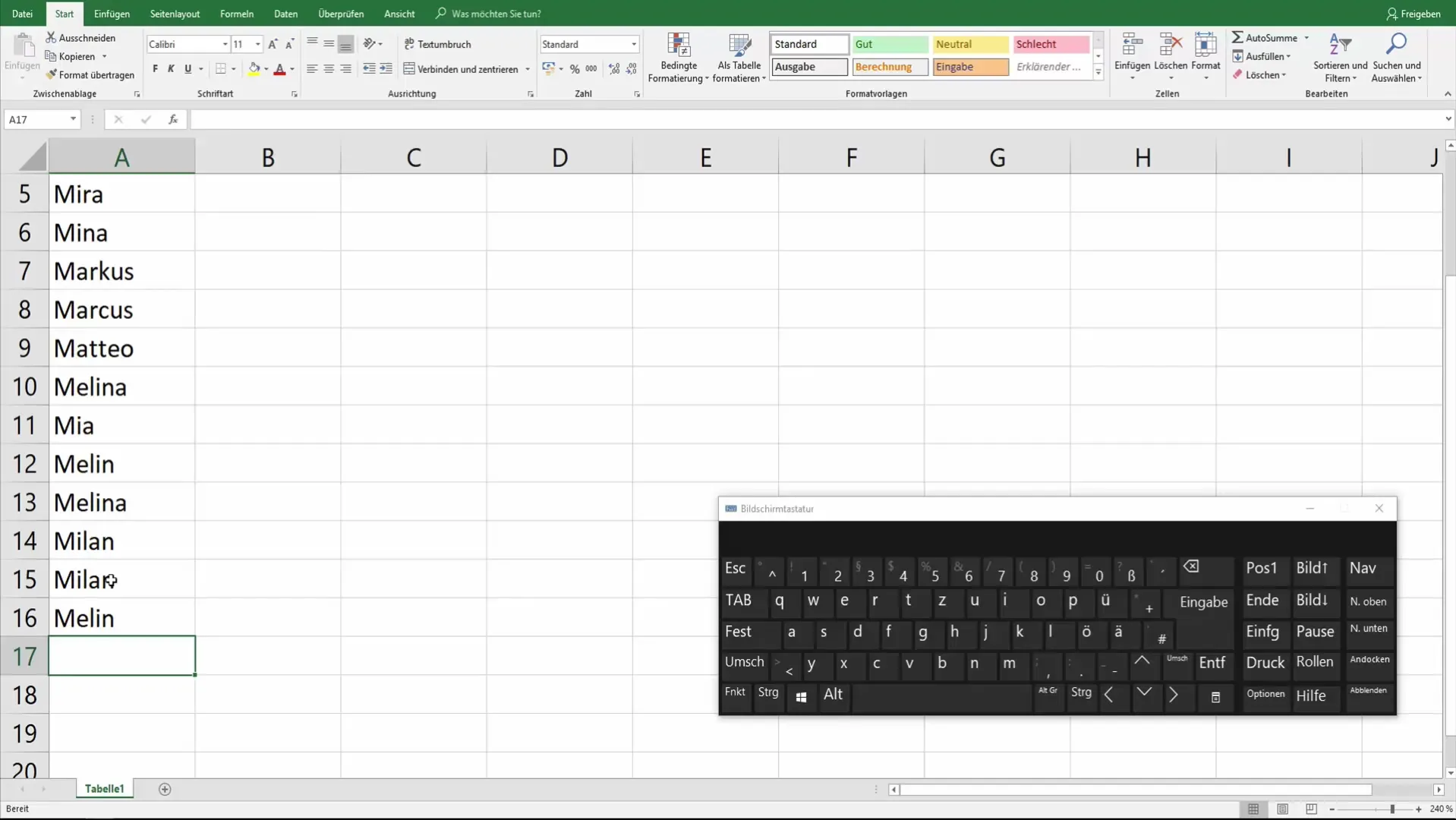
Zhrnutie
Teraz si sa naučil, ako môžeš v Exceli používať tajný výber. Táto funkcia ti nielen pomôže ušetriť čas, ale aj výrazne zvýši presnosť pri zadávaní údajov. Využi návrhy, ktoré ti Excel ponúka a uvidíš, akú efektívnosť získaš pri práci so softvérom.
Často kladené otázky
Čo je tajný výber v Exceli?Tajný výber zobrazuje návrhy počas začiatku zadávania údajov.
Ako aktivujem tajný výber?Jednoducho napíš písmeno a Excel ti navrhne možné zhody.
Môžem tajný výber použiť aj pre iné typy údajov?Áno, túto metódu môžeš použiť pre mená, čísla faktúr a mnoho ďalších typov údajov.
Čo mám robiť, ak sa nezobrazujú žiadne návrhy?Uistite sa, že napíšete úplné hodnoty, aby ste dostali návrhy.
Ako navigujem cez návrhy?Držte stlačenú klávesu Alt a stlačte šípku nadol, aby sa zobrazili všetky návrhy.


